Cómo actualizar manualmente el navegador Firefox Mozilla
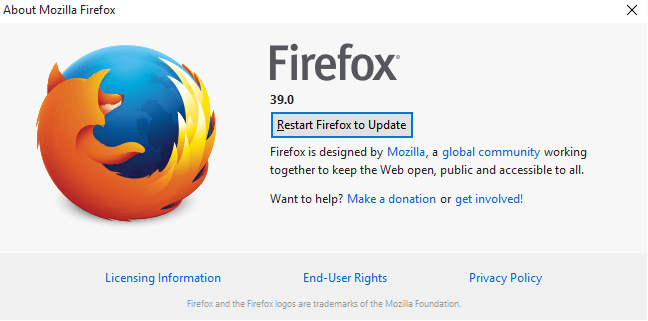
- 2238
- 456
- Jaime Delgadillo
Encontré una noticia horrible de que se ha encontrado un error en el navegador Firefox a través de los cuales los archivos de su computadora pueden ser robados y cargados a un servidor en Rusia. La mayoría de los sitios aconsejaban a los usuarios que actualizaran Firefox. Ahora, aunque se actualiza automáticamente, pero cuando revisé mi navegador, no se actualizó desde 15 días. Tal vez la configuración habilitó a Mozilla para actualizar periódicamente. Entonces, aquí hay una guía paso a paso rápida para Actualizar manualmente Firefox, Si no se ha actualizado y desea actualizarlo ahora mismo.
Paso 1# En primer lugar, haga clic en el icono del menú en la parte superior derecha. Son tres líneas horizontales apiladas entre sí. Después de hacer clic, mire en la parte inferior del menú que se abre. Hay un icono de signo de interrogación como se muestra en la imagen a continuación. Simplemente haga clic en ese icono.
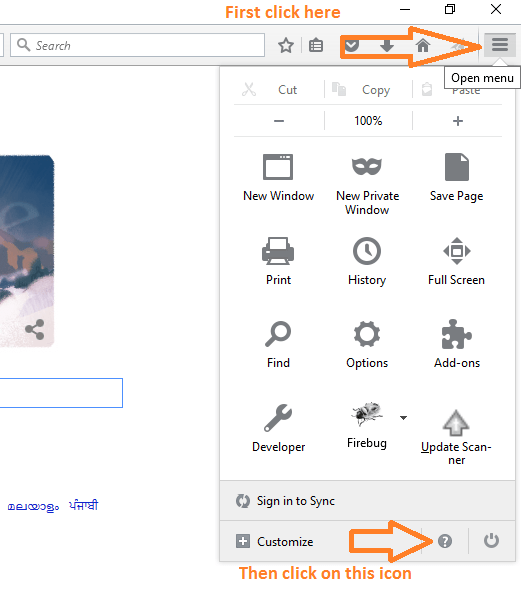 Paso 2# Ahora, después de hacer clic, aparecerá un menú que tiene un conjunto de opciones. Tienes que hacer clic en Acerca de Firefox.
Paso 2# Ahora, después de hacer clic, aparecerá un menú que tiene un conjunto de opciones. Tienes que hacer clic en Acerca de Firefox.
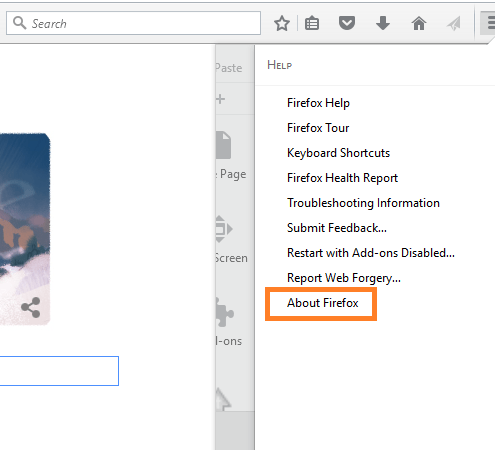
Al hacer clic en él si su navegador Firefox se actualiza a su última versión, entonces dice que Firefox está actualizado.
De lo contrario, simplemente comenzará a descargar las actualizaciones como se muestra en la imagen a continuación.
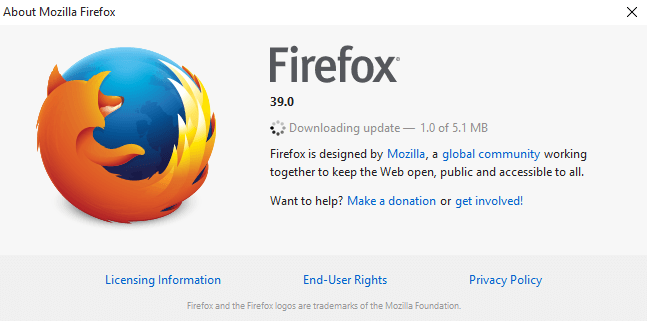
Una vez, todas las actualizaciones se descargan, el cuadro de diálogo le pedirá que reinicie Firefox para actualizar. Simplemente haga clic en ese botón y Firefox se reiniciará en su última versión.
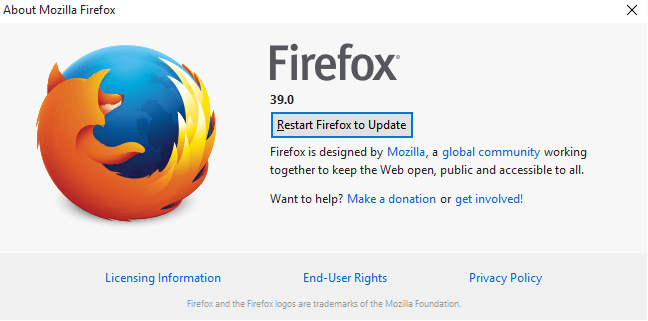
Buenas noticias, acabas de actualizar tu navegador Firefox a la última versión.
Nota:- Este también es un método rápido para actualizar el navegador Mozilla Firefox en caso de emergencia como esta. De esta manera, también puede verificar la versión actual del navegador Mozilla Firefox. Aunque no es necesario actualizarlo manualmente cada vez, ya que se actualiza automáticamente periódicamente.
Cómo verificar el reciente historial de actualizaciones de Mozilla
Paso 1# Haga clic en el menú, el icono de tres forrados horizontales en la parte superior derecha en el navegador Mozilla. Luego haga clic en el opción Como se muestra en la captura de pantalla que se da a continuación.
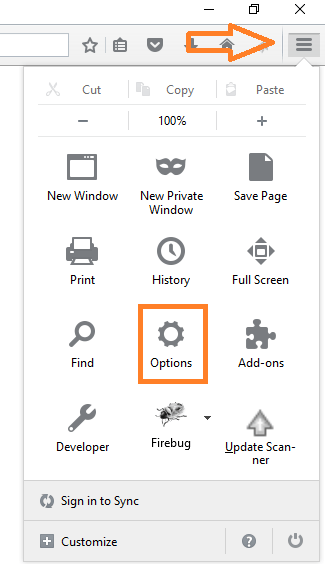
Ahora, haga clic en Avanzado desde el panel del menú izquierdo.
Luego haga clic en Actualizar desde la barra de pestaña horizontal y finalmente haga clic en el historial de actualización de la actualización para ver el estado de actualización.
Sigue la imagen a continuación como referencia.
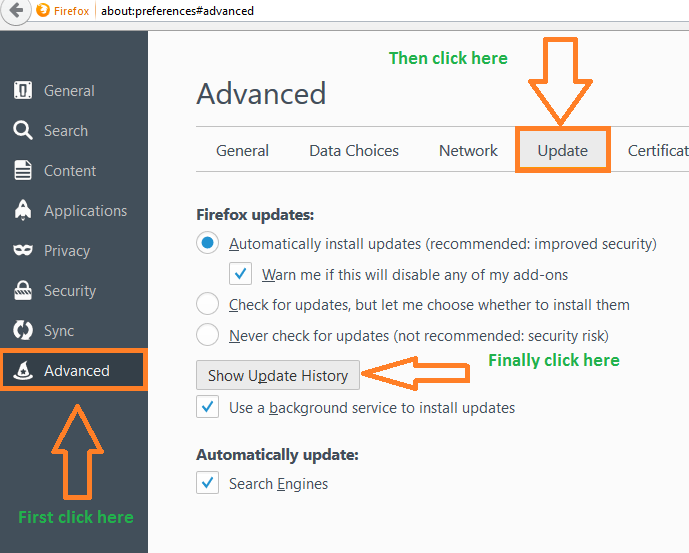
Al hacer clic en Show Update History, aparecerá una ventana de información para mostrarle el historial de actualizaciones que comprende fechas en las que se instalaron y su estado.
- « Cómo agregar descargas y red para iniciar el menú en Windows 11/10
- PLAVES HEALTAS DE WINDOWS 10 que no estaban allí antes »

